Ryzen Z1 Extremeの性能は現行最強!?ROG Allyの機能や性能を実機でチェック
ASCII.jp / 2023年5月29日 11時0分

東京ゲームショウでSteam Deckが出展して以来、小型でコントローラーを搭載したゲーム機型のハンドヘルドPCの注目が一層高まっている。ハンドヘルドとは「片手で持てる」という意味の英語で、手で持ち運びができるサイズを言う。
そういった小型サイズのPCと言えば、過去にはいろんな種類のPCが存在するが、ゲーム機のコントローラーで使うボタンやジョイスティックを備えた製品は、2016年にクラウドファンディングで出資を募って登場した「GPD WIN」から始まっている。
GPD WINは格安なネットブックなどに採用されていた低消費電力のインテルCPU「Atom」シリーズを採用していた。しかし、その後PCゲームの動作が安定しているのは、インテル製よりもAMD製CPUの内蔵GPUの方が良いと言うユーザーの口コミもあり、今では高性能なAMD Ryzenモバイル・プロセッサーを搭載する製品が、圧倒的なシェアを誇っている。
そんな中、2023年4月1日のエイプリルフールに突如として公式で動画を公開して話題になったのが、今回ご紹介するASUSの「ROG Ally」(アールオージー エイライ)だ。ROG AllyはAMDが4月に発表したハンドヘルド・ゲーミングPC向けと謳う新しいAMD「Ryzen Z1シリーズ・プロセッサー」を、いち早く搭載した製品。
ラインアップは8コア/16スレッドのAMD「Ryzen Z1 Extreme」搭載モデルと、6コア/12スレッドのAMD「Ryzen Z1」搭載モデルの2種類ある。価格は前者が10万9800円で、後者が8万9800円。6月2日11時からはAMD「Ryzen Z1 Extreme」搭載モデルの予約が開始され、6月14日に販売。AMD「Ryzen Z1」搭載モデルは、2023年夏に予約と発売が開始するとしている。
別途発表会の記事で、同社がどういった意図でこの製品を世に送り出したのかは詳しく解説しているが、クロスプラットフォームが進む中、PCゲームやコンソールゲーム、モバイルゲームも1台で遊べるようになれば、という思想の元に生まれている。
先に話題としたSteam Deckは、Valve社が開発したLinuxベースのフリーOS「SteamOS」を採用している。このSteamOSは世界最大級のPCプラットフォーム「Steam」のみを使うことを前提として作られている。デスクトップは存在し、Linuxで動作するブラウザやテキストエディタは使えるが、Windowsで動作する他のゲームプラットフォームは利用できない。
一方で、ROG Allyは一般的なPCで採用されているMicrosoftの「Windows 11 Home」を備える。GPD社他、競合他社のゲーム機型PCもWindowsを採用していて、Epic GamesやMicrosoft Store、EA appなど、Steam以外のプラットフォームのPCゲームも遊べる。
また、Googleが4月にベータ版を配信した「Google Play Games」などをインストールすれば、対応するスマホゲームも楽しめる。その他、Microsoft Xbox Game Passなどのクラウドゲームも当然プレイできるうえに、別途ハイエンドなPCがあればSteam LinkやAMD Linkなどでリモートプレイもできる。
これらは、Windowsを搭載している競合他社の製品でも可能だが、ROG AllyはPCパーツや周辺機器、スマホからPCまで扱う世界的企業であるASUSだからこそできる、同社が今まで培った独自の管理アプリや、スマホとの連携アプリ、サービスが利用可能。高い性能はさることながら、より幅広い遊び方と利便性を持った高性能機に仕上がっている。
前置きが長くなったが、では実際にどういったことが可能で、どれぐらいの性能を持つのか、事前にAMD「Ryzen Z1 Extreme」搭載モデルのサンプル機をお借りする機会を得たので、ご紹介したい。
独自の規格で外付けGPUボックスも接続可能
まずは、外観をチェックしていきたい。正面には左右にジョイスティック、左に十字キー、右にXYABの4つのボタンが配置されている。ディスプレーの左横に縦に2つ並ぶボタンは、上が「表示ボタン」、下が後述する「コマンドセンター」を表示するボタン。ディスプレーの右横の2つのボタンは、上が「メニューボタン」下が「Armoury Crate」を起動するためのボタンになっている。

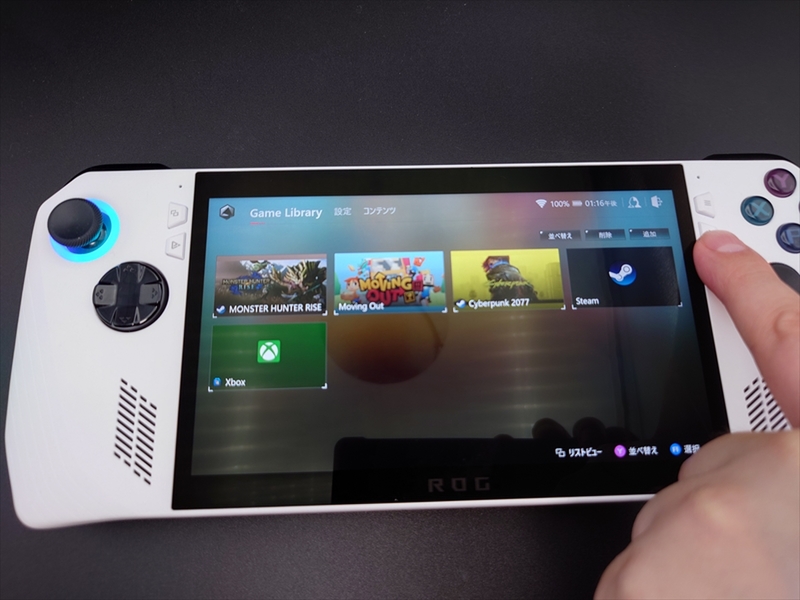

背面には左右にマクロボタンが備わっている。インターフェースは上部に同社のGPUボックス「ROG XG Mobile」を接続するための「ROG XG Mobileインターフェース」と、USB 3.2 Gen 2 Type-C、マイクロSDカードスロット、3.5mmコンボオーディオジャックと、かなりシンプル。
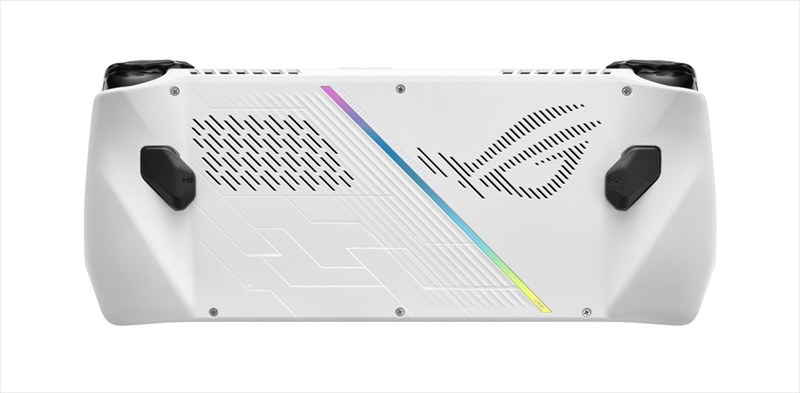
競合他社の大型な製品には、USB Type-Aを備えるものもあるが、USBポートがType-Cのみなので、USB周辺機器をたくさん接続するには、USBハブが必要になる。7型のディスプレーサイズを収めながら、最低限実用的なバッテリー、通信を備えて608gという軽量を実現するうえで、インターフェースを割り切って携帯ゲーム機としての利便性を確保した結果なのだろう。

筆者はUSB Type-C接続のKVM機能を備えたディスプレーに接続してマウス、キーボード操作したが、同社のROG XG Mobileを使えば、高性能なゲーミングデスクトップ並みに性能が向上し、ROG XG MobileのUSBポートとLANポートを使って、キーボードやマウス、有線LANが使えるようになる。
もちろん、サードパーティー製のUSB Type-C接続のハブを使えば、USBやLANポートの拡張はできるが、自宅ではより高性能なGPU性能を求めるなら、別途ROG XG Mobileを購入することが望ましいというコンセプトになっている。
ちなみに、ROG XG Mobileには、NVIDIA「GeForce RTX 4090 Laptop GPU」(16GB GDDR6)搭載モデルと、AMD「Radeon RX 6850M XT」(12GB GDDR6)搭載モデルの2種類ある。前者は4K(3840×2160ドット)高画質やレイトレーシングを有効にしてPCゲームを遊びたい人向けだが、非常に高価。後者はPCゲームをWQHD(2560×1440ドット)で遊びたい人にオススメだ。
自宅ではROG Allyをベースに大画面ディスプレーでフルHD以上の高解像度でPCゲームを遊びたい人は、ROG XG Mobileの購入も検討すると良いだろう。


ROG XG Mobileは同社の2 in 1ノートPC「Flow X」や「Flow Z」シリーズでも利用できるので、どちらかのシリーズを持っている人は併用して使える。
「Armoury Crate」と「コマンドセンター」で 各種設定を行い利便性を向上させられる!
「Armoury Crate」では、前述したようにインストールしたゲームを一覧表示し、そこからゲームが起動できるゲームライブラリーなど、便利な機能が満載だ。自宅ではマウスやキーボードを繋げてゲームのインストールなどを行ない、外出先や宅内で寝転びながらゲームをする場合は、ゲームライブりからゲームを起動する、といったゲーム機ライクな利便性でゲームが楽しめる。
また、ゲームを起動する際は、操作方法はどのモードを利用するのか選択できる。この操作方法の切り替えは、ゲームプレイ中も「コマンドセンター」にて変更できる。
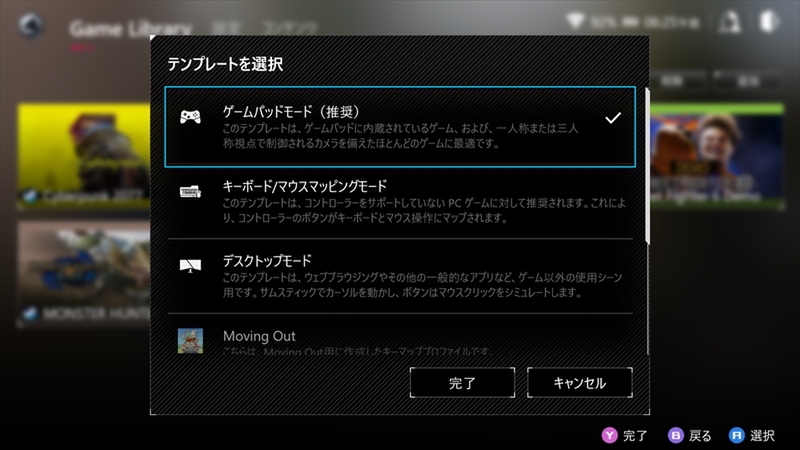
ゲームライブラリには、Steamなどの対応プラットフォームのゲームは、インストールすると自動で追加される。しかし、メーカー独自のプラットフォームからインストールするゲームや、パッケージゲームなどは自動で追加されない。そういったゲームやアプリは、任意で追加できる。
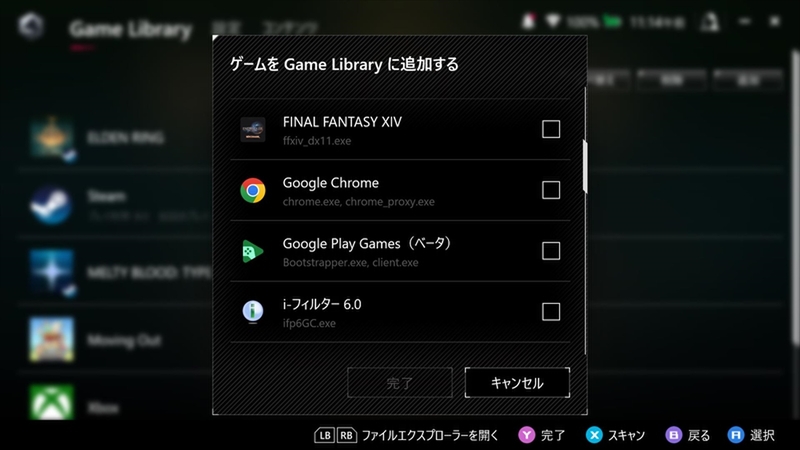
設定では、コントロールモードの変更やオペレーティングモードの設定、ライティングの設定、コマンドセンターの編集などが行なえる。
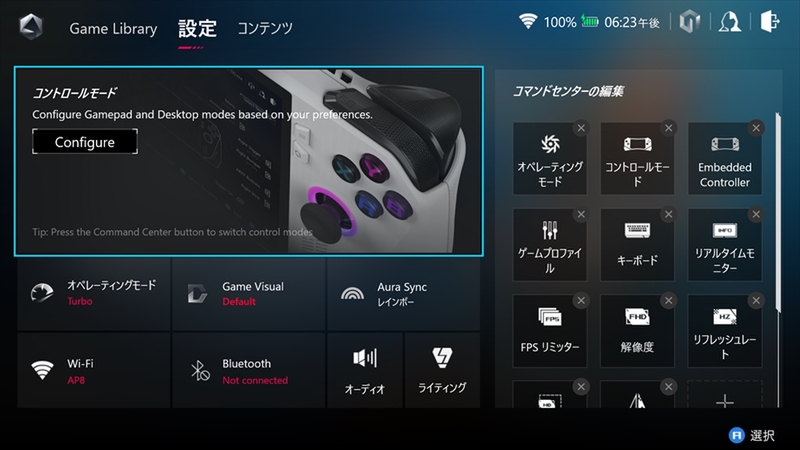
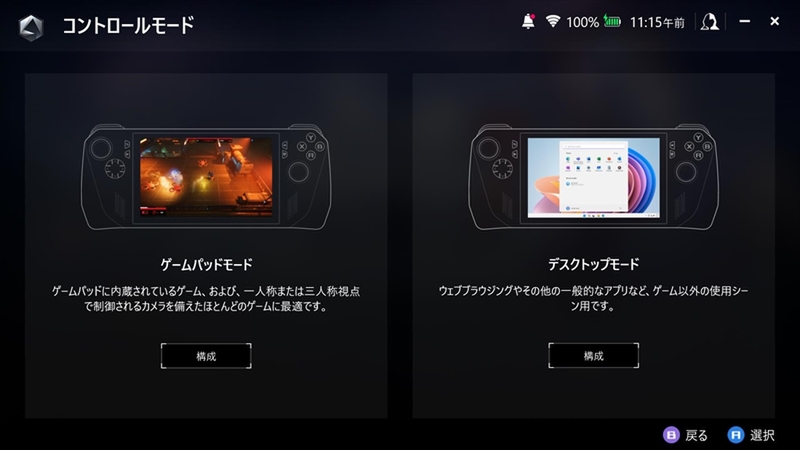
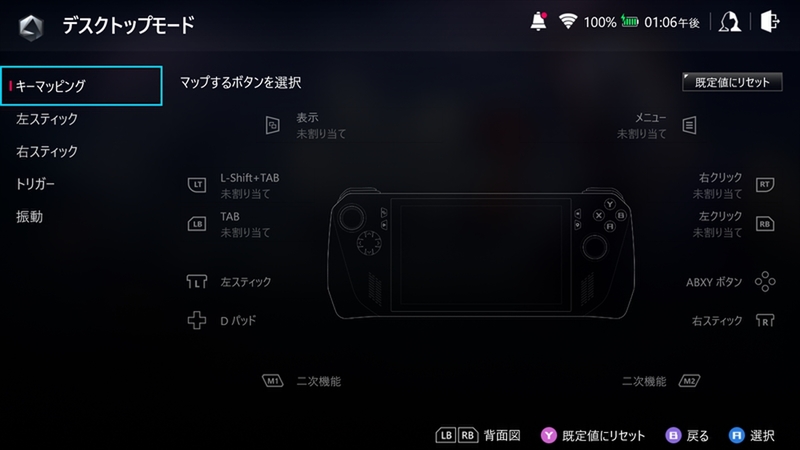
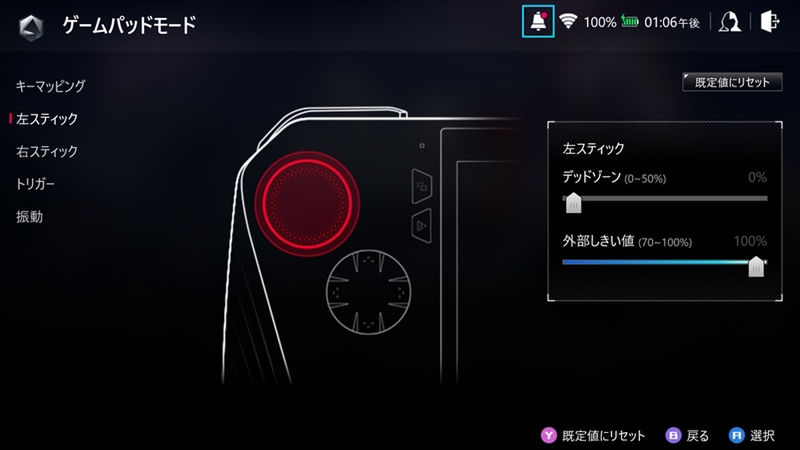
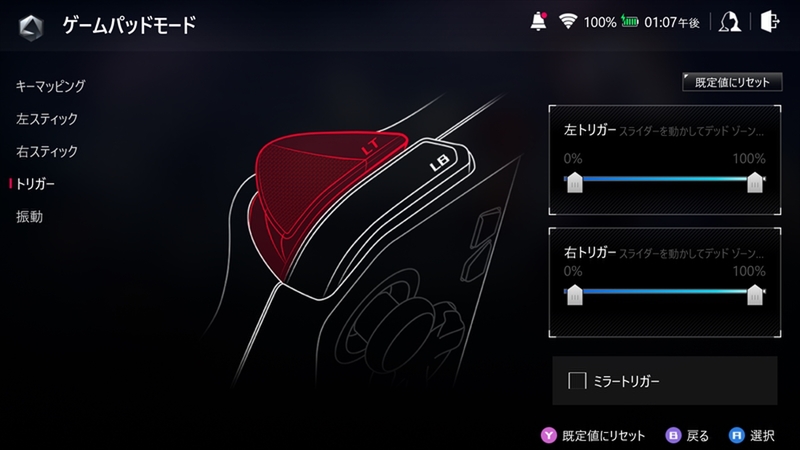
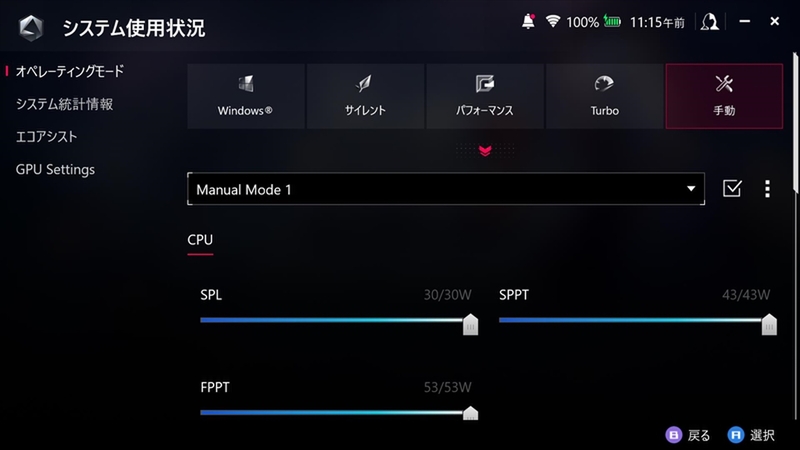
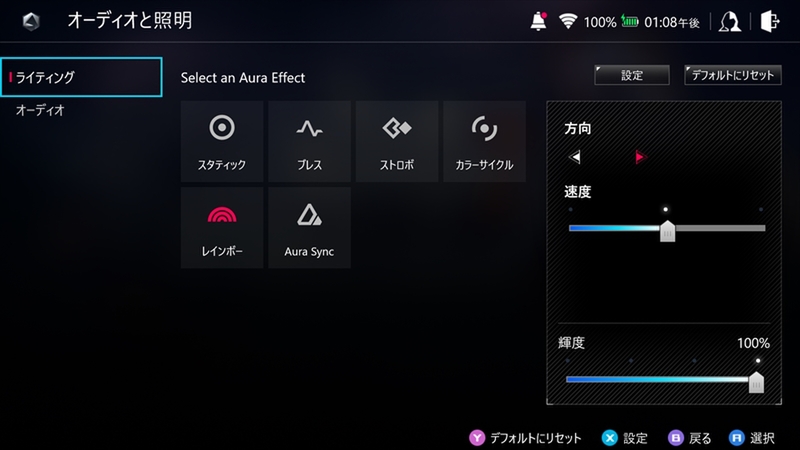
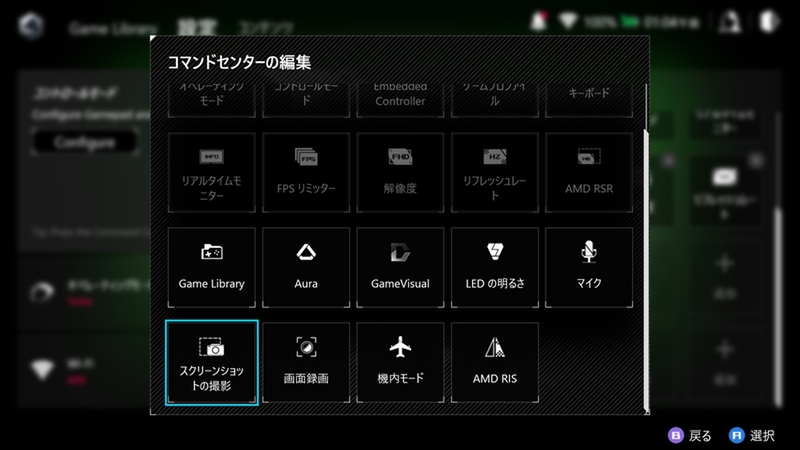
コンテンツではスクリーンショットや録画した動画を確認できる「メディアギャラリー」やゲームプラットフォームのインストール、アップデートセンターから各種アップデートができる。
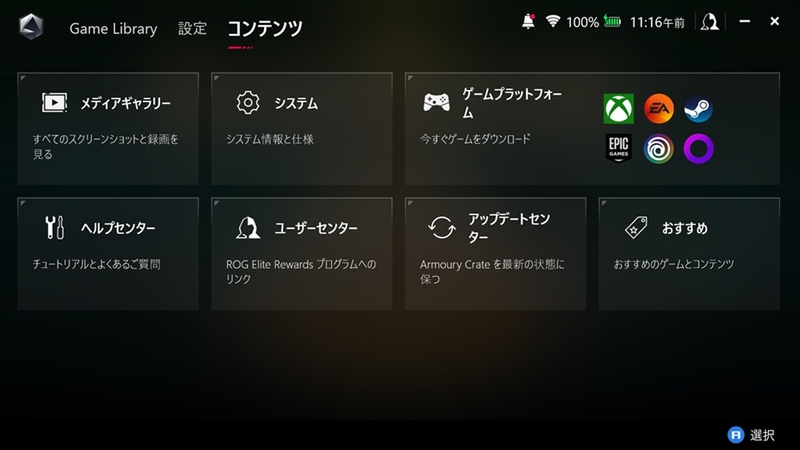
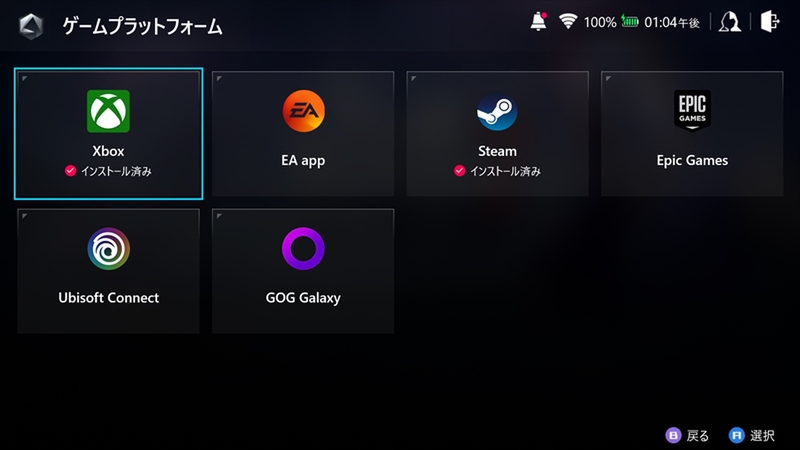
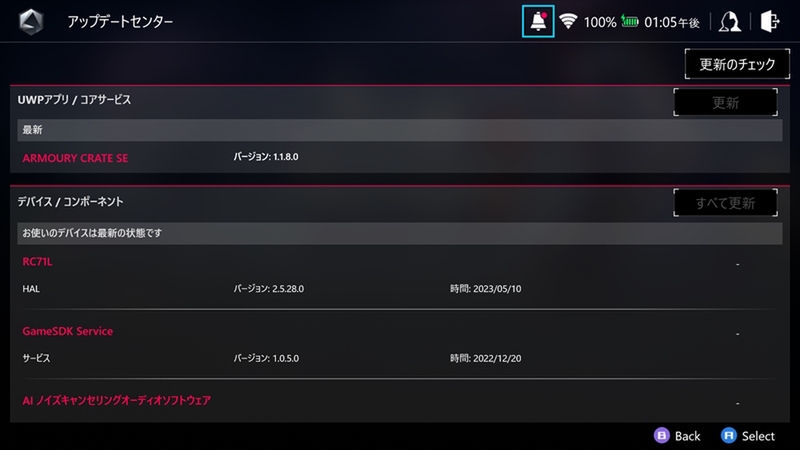
コマンドセンターには、パフォーマンスモードや操作方法の切り替え、スクリーンキーボードの表示、リアルタイムモニターの表示、FPSを制御する「FPSリミッター」のオン/オフ、デスクトップの表示など、ゲームをプレイする上で役立つ機能がそろう。

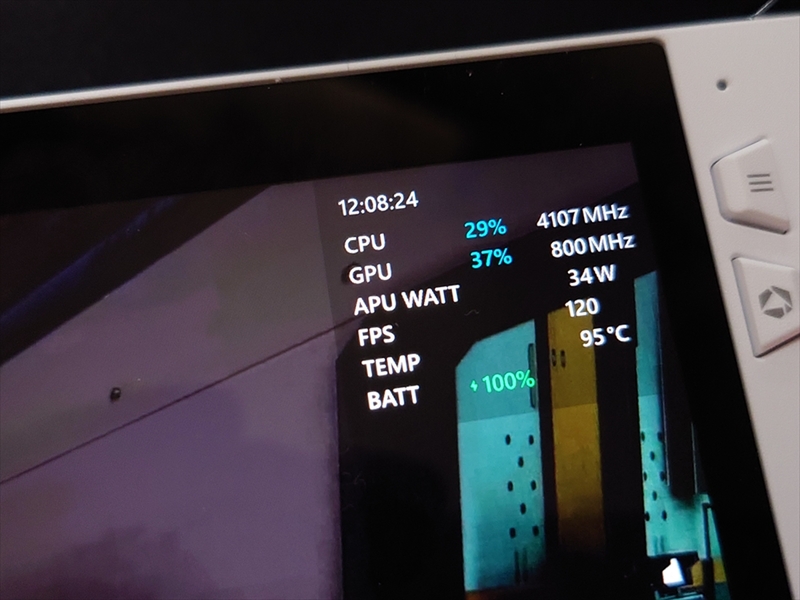
ゲームの録画やスクリーンショットは、コマンドセンターに追加して行うこともできるが、デフォルト設定で背面のマクロボタンと「A」ボタンでスクリーンショット、「Y」ボタンで録画ができる。実況配信機能だけはないが、自分で好きなアプリをインストールしてゲームライブラリーから、いつでも起動できるようにしておくといった方法もアリだろう。
手にフィットするデザインを採用
ROG Allyは、エルゴノミックデザインで手にフィットする形状を採用している。手で持つ左右は14度の傾斜があり、手の平がしっくりくる形となっている。サイズ的には同じ7型ディスプレーを備えるSteam Deckよりやや横に短い。サイズ的には7型ディスプレーを搭載する「ONEXPLAYER mini」に近く、若干軽い。



Steam Deckは手で持つ左右の膨らみがROG Allyよりもあり、指を曲げた際のホールド感が高いと感じる人もいるだろう。しかしながら、Steam Deckは中指と薬指が背面ボタンに触れるため、ゲームプレイ中の誤入力が気になることも。
一方で、ROG Allyは背面のマクロボタンが絶妙な位置に配置されていて、意識して指を伸ばさないと入力できない位置にある。もちろん、手の大きさや持ち方など、個人差による感じ方は変わると思うが、個人的にはマクロボタンの誤入力は、あまりない配置だと感じた。


スマホと接続して連携できるアプリも利用可能
ROG Allyには、同社のノートPCなどにもプリインストールされている「MyASUS」もプリインストールされている。ASUSのアカウントを作ってログインすれば起動し、各種サポートへアクセスしたり、ROG Allyの状態を診断したり、スマホと接続してファイルを転送したりができる。
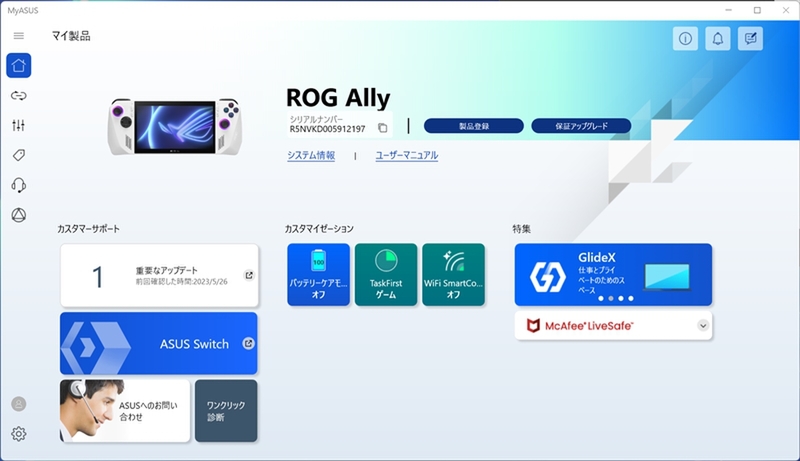
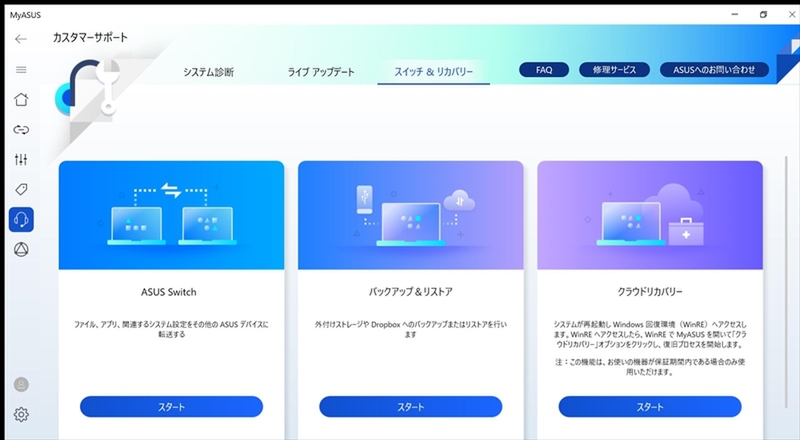
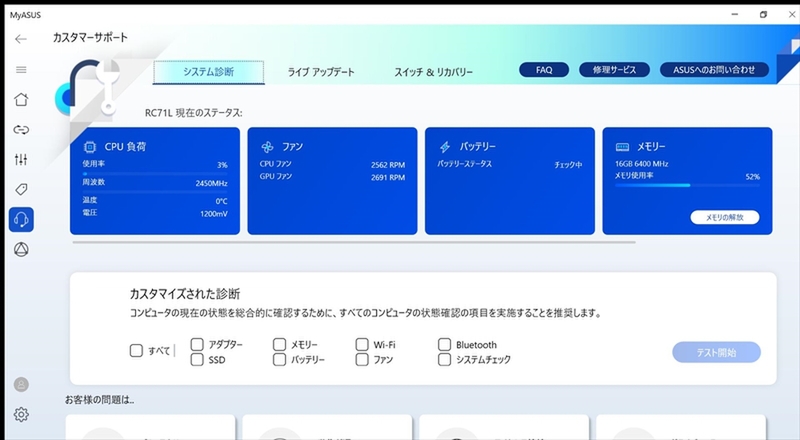
ASUS製のアプリ「Link to MyASUS」や「GlideX」を併用すれば、ホームネットワーク経由でスマホとファイルのやり取りができたり、スマホのミラーリングなどができる。
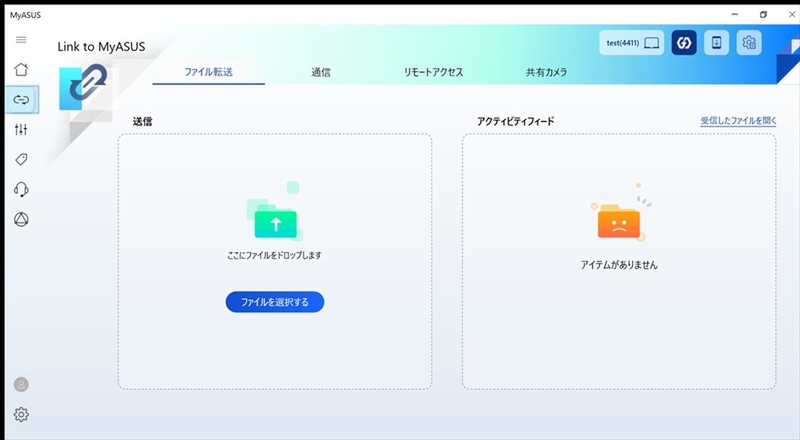
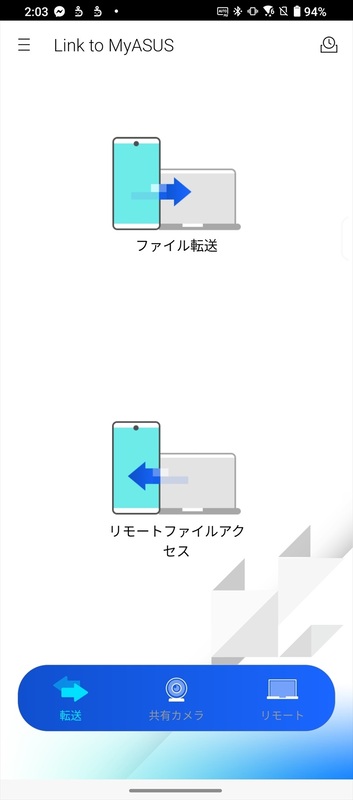
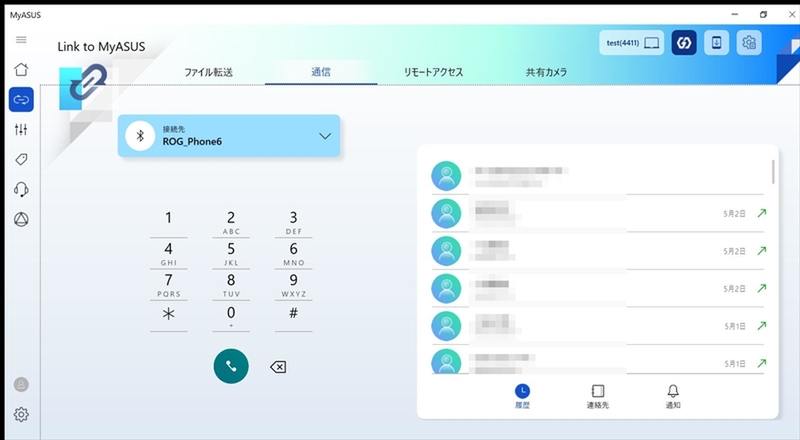
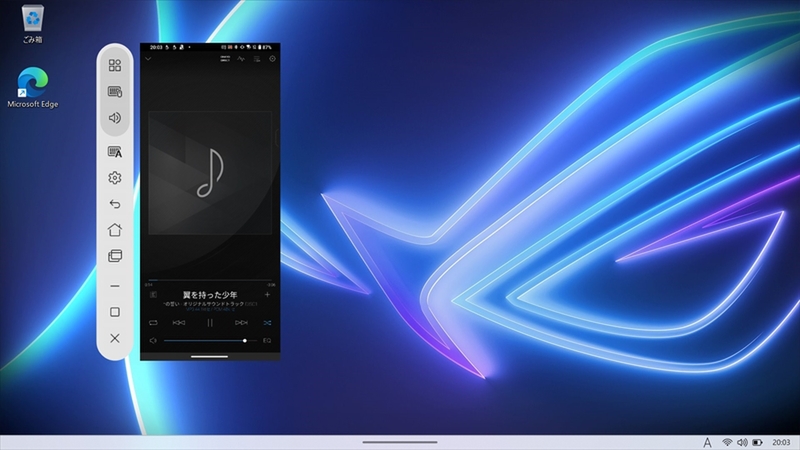
このように同社がこれまで培ったアプリやサービスも利用できるところは、他の新興メーカーのハンドヘルドPCにはないメリットだろう。また、冒頭にも紹介したが、Steam Deckと異なりOSがWindowsであるため、Steam以外のゲームが遊べる。
PCで動作するスマホゲームや リモートプレイでゲームが楽しめる
同社は発表会時にPCゲーム以外のスマホゲームやコンソールのゲームもプレイできることを目指したとしているが、Google Play GamesやDMM GAME PLAYERを利用すれば、各アプリで配信されているスマホゲームがプレイできる。また、前述したように「GlideX」経由でスマホの画面をミラーリングすれば、間接的にスマホゲームがROG Ally内に表示して遊べる。

© Cygames, Inc.

© Pyramid,Inc. / COLOPL,Inc.
加えて、「PS Remote Play」を利用すれば、PlayStation 5やPlayStation 4に接続し、コンソールゲーム機のみで配信されているゲームもプレイできる。

CPUやGPUの性能をチェック!
さて、では実際に性能はどれほどなのか。定番のベンチマークソフトのスコアーやゲームのフレームレートで見ていきたい。その前に、CPU-ZとGPU-Z、CrystalDiskInfoで情報を拾ってみた。

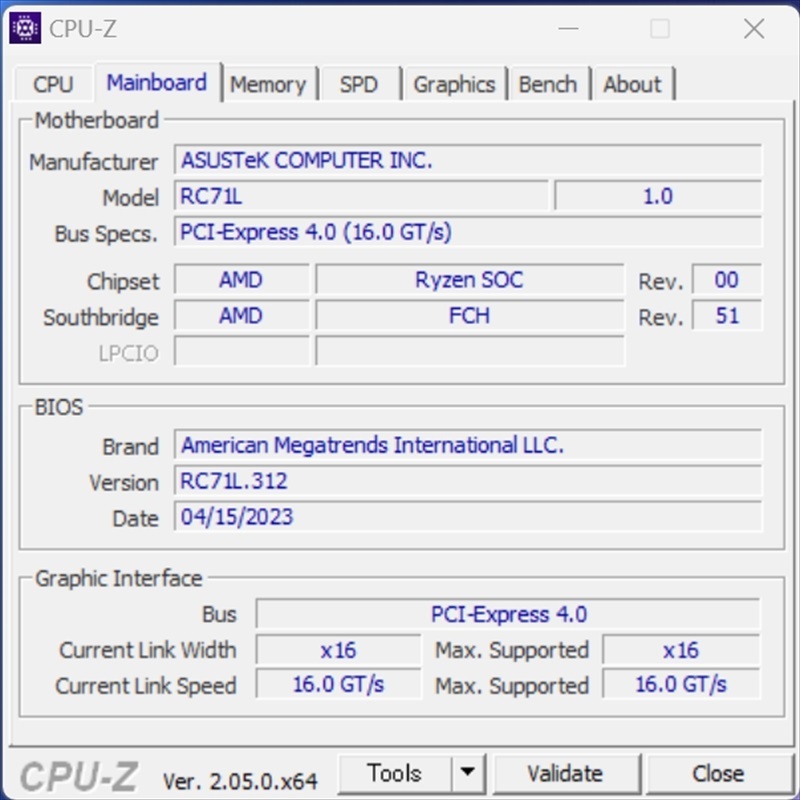
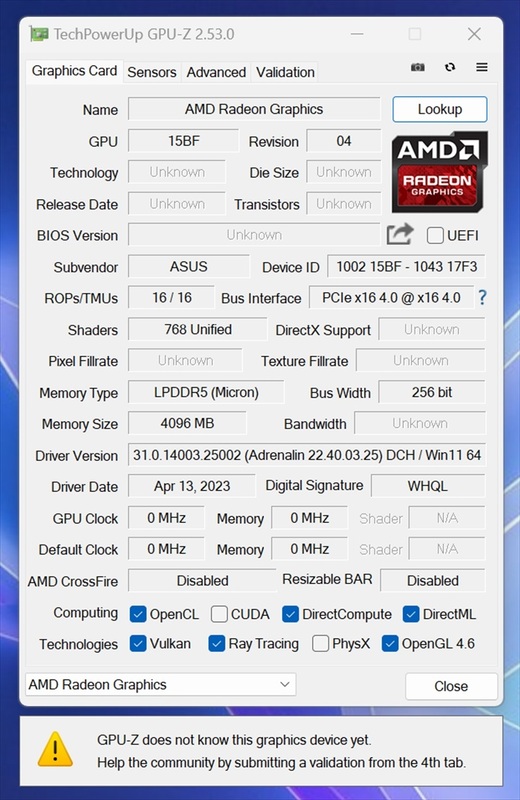
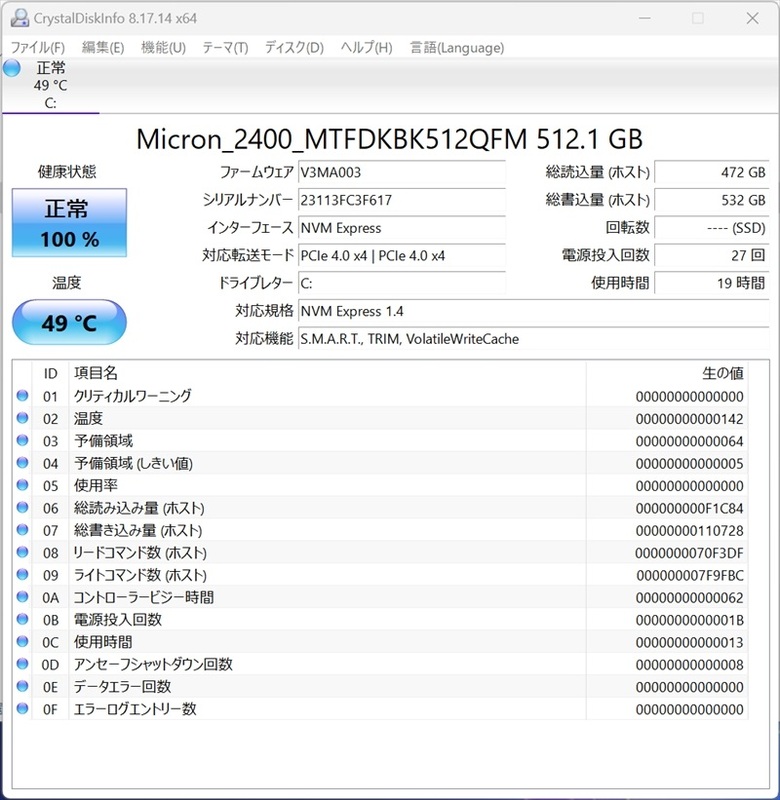
今度は1月前にアスキーのチャンネルで配信したハンドヘルドPCを紹介する生放送で見せた、筆者が所持している歴代のハンドヘルドPCと競合の最新モデルを加えて計測していたCINEBENCH R20のデータに、ROG Allyの計測結果を加えて比較してみた。CINEBENCHの最新バージョンはR23だが、対応していないCPU搭載機もあるためR20で比較している。
ちなみに、ROG Allyはコマンドセンターのオペレーティングモードにて、TDPが変更できる。ファンの回転数を抑えた「サイレント」が9W、パフォーマンスが15W、Turboが25Wで、給電中だとTurboが30Wまで向上する。以降は基本給電状態の30W、GPUのメモリーはデフォルトの4GBにして計測している。
AMDドライバーのバージョンは「22.40.03.25」、「Armoury Crate」のバージョンは「1.2.4.0」、Windows 11 Homeのバージョンは「22H2」。
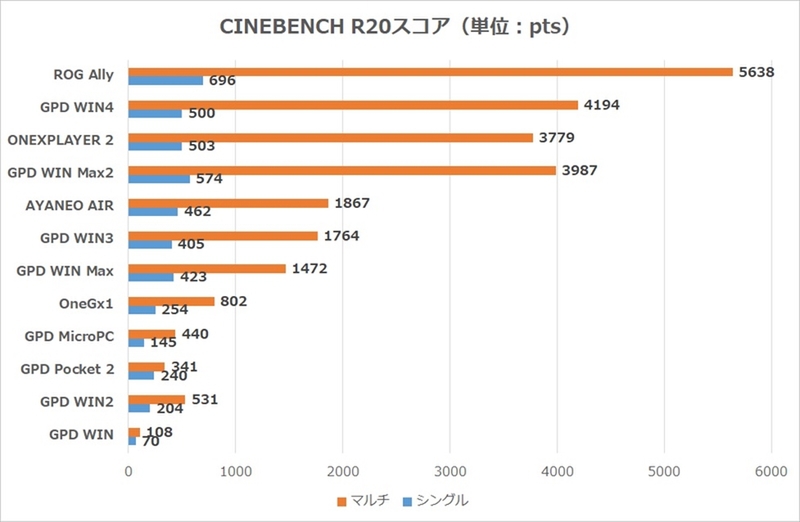
CINEBENCH R20でのスコアーは、競合製品の中で最も性能の高いAMD「Ryzen 7 6800U」(8コア/16スレッド、最大4.7GHz)を搭載している「GPD WIN4」よりもマルチスレッドで1000以上スコアーで上回っている。AMD「Ryzen Z1 Extreme」(8コア/16スレッド、最大5.1GHz)は、Ryzen 7 6800Uと同じ8コア/16スレッドだが、最大クロックの高さが、単純に出ていると思ってよいだろう。
次に同じ生放送内で使用した『ドラゴンクエスト10』のベンチマークの結果に、ROG Allyでの計測結果を加えて比較してみた。
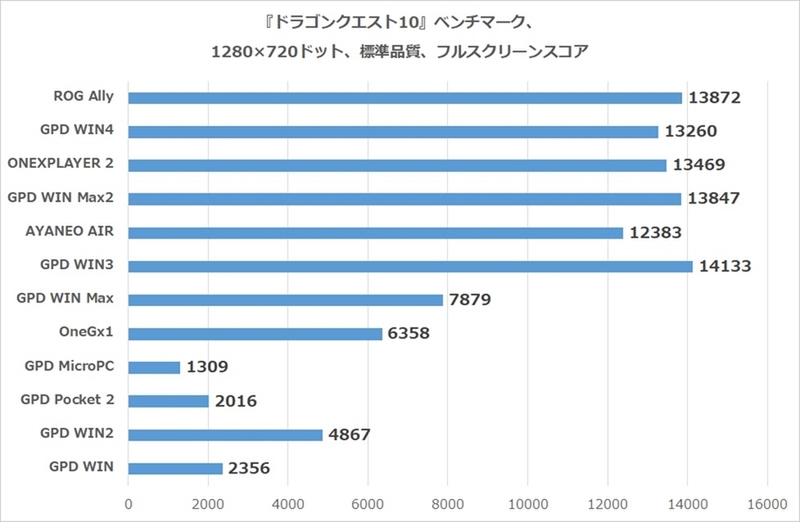
『ドラゴンクエスト10』のベンチマークでは、CINEBENCH R20では快勝したGPD WIN3にややスコアーで負けている。GPD WIN3は搭載CPUがいくつかあり、計測したモデルはインテル「Core i7-1165G7」(4コア/8スレッド、最大4.7GHz)。CINEBENCH R20では、スレッド数が単純に倍もあるのでROG Allyが勝っていたが、Core i7-1165G7の内蔵GPUは高性能なIris Xe グラフィックスのため、その性能差によるものだろう。
ただし、CPUやメモリーの性能差もあり、スコアー差はわずかなためゲームによっては逆転も十分あり得ると予想できる。
では、次に定番ベンチマークの結果をいくつか紹介したい。今回最初に受け取ったサンプル機がやや不具合を抱えていて再三の計測などを余儀なくされたため、時間に限りが生まれたのでROG Allyの計測結果のみを示す。
できれば手持ちの競合製品との比較も行ないたかったが、ROG XG Mobileも接続した計測も含め、また機会があれば実施したいと思う。まずはCPUの定番ベンチマークCINEBENCH R23の結果だ。
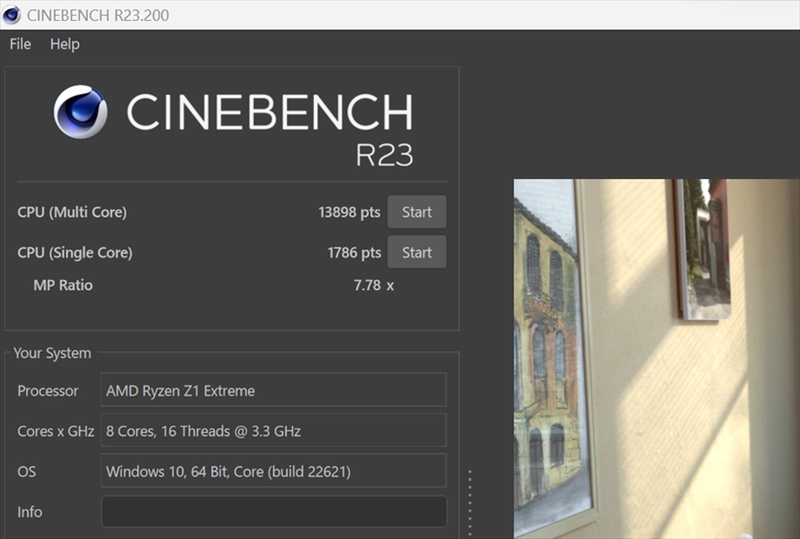
マルチのスコアーは13898ptsとかなり高い。ライターのジャイアン鈴木氏がレビューしたRyzen 7 6800Uを搭載する「AYANEO 2」のスコアーが9749ptsだったので、現行のハンドヘルドPCの中ではCPU性能で言えば最強クラスと言えるだろう。
USBハブを繋げて宅内ではデスクトップPCとして使う場合でも、ROG XG Mobileなしでオフィス作業やちょっとした写真編集くらいなら快適にできる。
ちなみに人気のSteam Deckは、かつてライターの加藤勝明氏がWindows 11をインストールしてレビューしているが、その時のスコアーはマルチで4438ptsと低め。Steam DeckはAMDのカスタムAPUを搭載しているが、ディスプレー解像度が1280×800ドットのHD画質のため、低めの性能でもPCゲームがある程度遊べる仕様になっている。
では、GPU性能はどうか。定番の3DMarkでいくつか計測したみた。
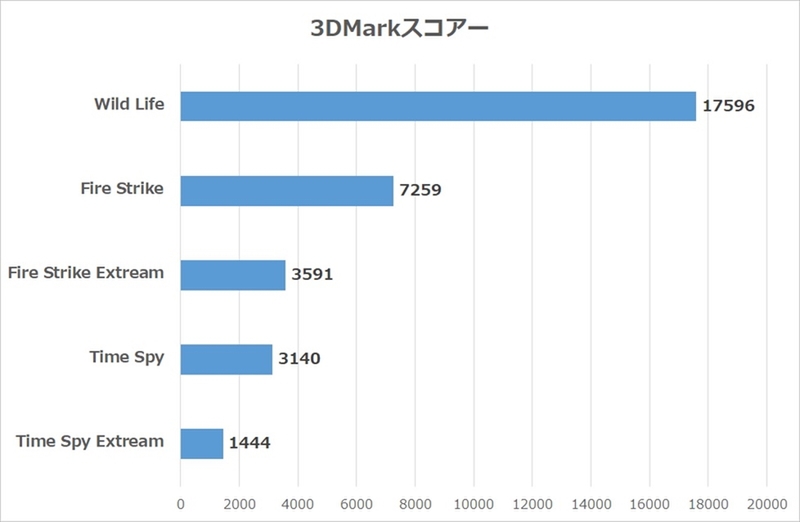
3DMarkもジャイアン鈴木氏計測した「AYANEO 2」のスコアーよりも総じて高いスコアーを記録している。Fire StrikeはRyzen 7 680Uでスコアーが6000番台前半のところ、ROG Allyは7000を超えている。その分、PCゲームのプレイもより高いフレームレートで安定して遊べることが期待できる。
実ゲームベンチのスコアーの前にストレージの速度も見ておこう。計測は「CrystalDiskMark 8.0.4」で実施した。
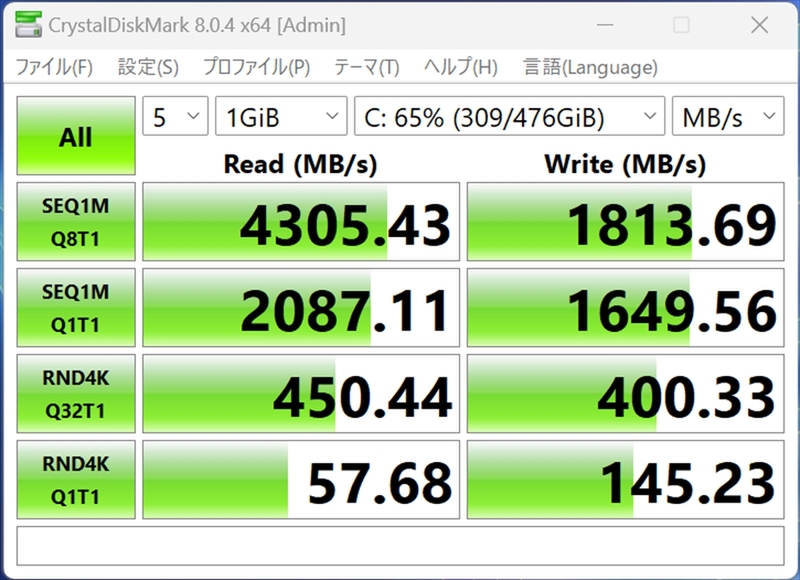
シーケンシャルリードは4305MB/sとPCIe 4.0としてはまずまずの速度。PCIe 3.0接続のSteam Deckが2543.14MB/s(加藤氏の計測結果)だったので、それよりは高速だ。
今度は実ゲームの定番ベンチマークソフト「ファイナルファンタジーXIV: 暁月のフィナーレ ベンチマーク」のスコアーを見ていきたい。解像度は1920×1080ドットで、画質設定は標準品質(ノートPC)にして、フルスクリーンで計測している。
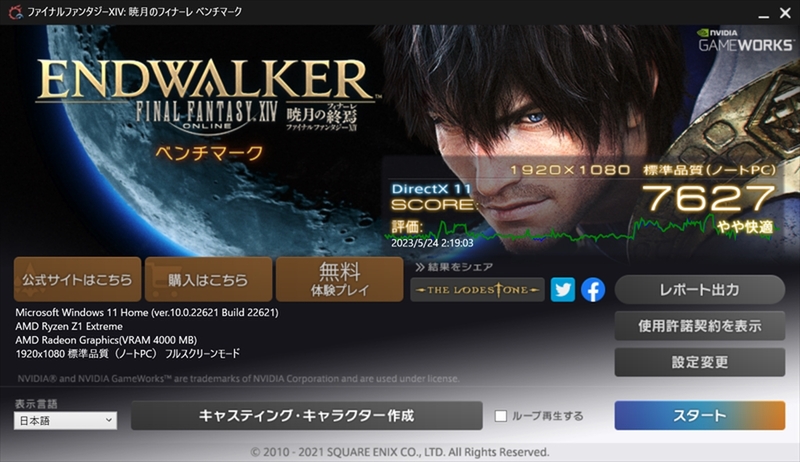
スコアーは7627の「やや快適評価」。これでも遊べなくはないが、多少厳しいといったところだが、ハンドヘルドPCとしては良い結果だ。解像度をHD画質に落とせば、非常に快適にプレイできると思われる。
では、配信日が6月14日に迫っている久々の国産MMORPGとして期待されているバンダイナムコオンライン『ブループロトコル』のベンチマークのスコアーも見ていきたい。解像度は1920×1080ドット、画質は「中」にしてフルスクリーンで計測した。
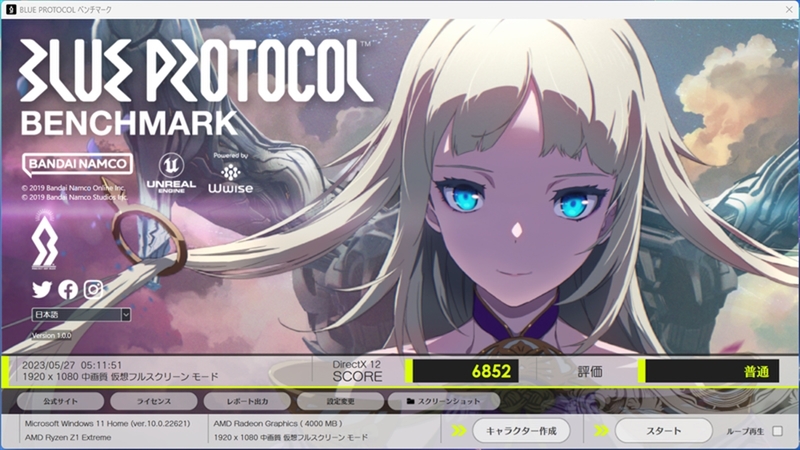
スコアーは6852で評価は「普通」。これでも遊べるのかもしれないが、動作を重く感じた場合は、FF14と同じく解像度をHD画質に落とすと良いかもしれない。ただ、少なくともまったく遊べない訳ではなく、解像度や画質設定次第では遊べそうといったところだ。
動作の重いいわゆるAAAタイトルの動作も見ておこう。重い動作で思い出す『サイバーパンク2077』のゲーム内ベンチでスコアーを計測。『サイバーパンク2077』のようなグローバルメーカーのタイトルは、AMDのGPUによるアップスケーリング機能「AMD FidelityFX Super Resolution」(FSR)などが利用できることもある。
『サイバーパンク2077』は、FSR2.1に対応するため解像度は1920×1080ドットで、テクスチャの質は「高」のまま、FSR2.1で最もパフォーマンス重視の「ウルトラパフォーマンス」に設定してゲーム内ベンチを実施してみた。
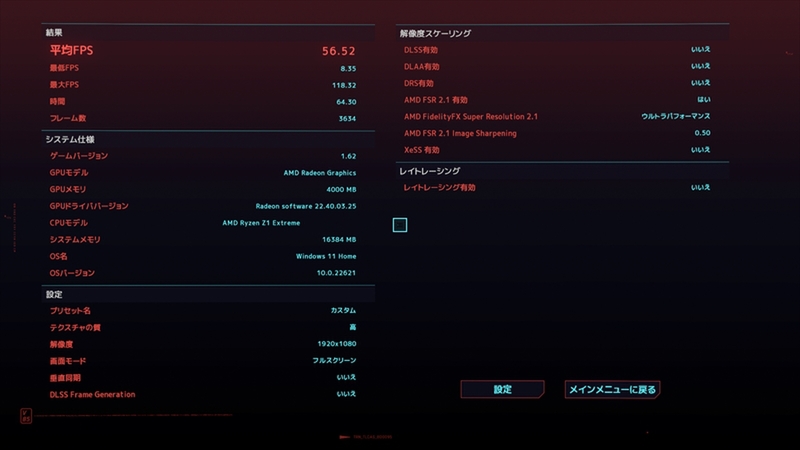
平均FPSは56.52と、最低限カク付きは覚えない平均30fps以上という結果になった。これでも一応、遊べないというほどの動きではなかったが、激しい戦闘ではよりフレームレートが落ちて動作が厳しいかもしれない。
解像度をHD画質に落とせば、FSR2.1のウルトラパフォーマンスで、平均75.96fpsまで向上したので、特に気にならなければHD画質でのプレイをオススメしたい。
アップスケーリング機能を使えばAAAタイトルも遊べる!
ではお待ちかね、実ゲームのフレームレート計測も見たいきたい。最初は根強い人気のFPS『Apex Legends』の計測結果だ。画質設定はデフォルトのまま、解像度は1920×1080ドットにして、CapframeXにて計測した。最小値は99パーセンタイル(P1)の数値を参照している。
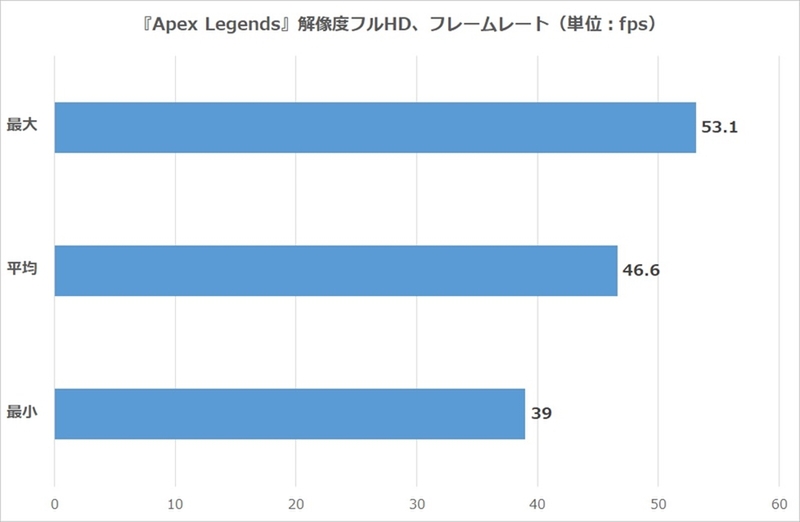
解像度がフルHDの場合は、平均が30fpsを上回るものの46.6fpsとやや控えめ。カジュアルに遊ぶには申し分ないが、フレームレートが60fps以上のヌルヌルと動作する方がプレイフィールに影響があるFPSでは、もっとフレームレートが欲しいと思うこともあるだろう。
解像度を1280×720ドットに落とせば平均フレームレートが79.6fpsと60fpsを超えるので、120Hzのディスプレーの強みを活かすならHD画質でのプレイがオススメだ。
6月2日に配信される予定と、もうすぐ発売される期待の格闘ゲーム『ストリートファイター6』のデモ版でも動作を確認してみた。本作はシリーズとしては初めてシングルプレイヤーの没入型ストーリーモードも搭載しており、対戦部分は60fps固定だが、対戦以外の部分では120fpsまで動作できる。
とはいえ、対戦部分が快適に動作することが最低ラインだと思うので、どれだけ設定を落とせば、対戦が快適なのかを探ってみた。そこで、解像度は1280×720ドット、画質設定は最も低い「LOWEST」にしてフレームレートを計測してみた。
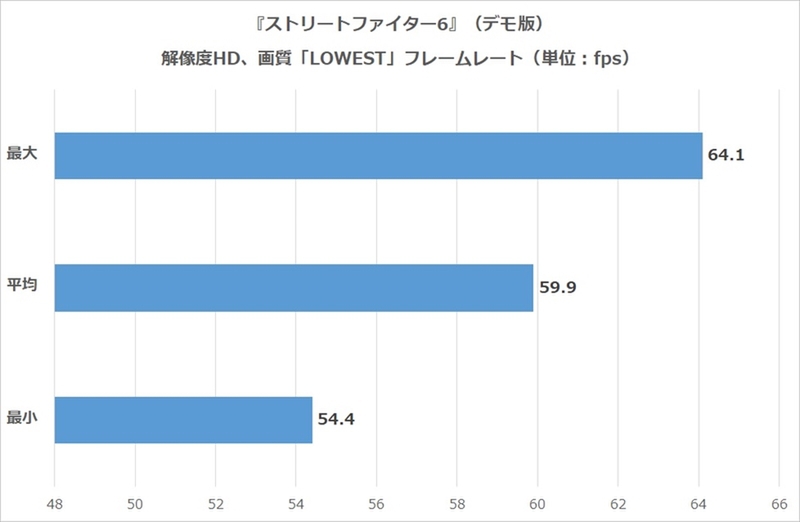
『ストリートファイター6』は解像度がフルHD&画質:HIGHEST設定だと、平均33fpsほどで動作。数値上はカジュアルに遊べそうだが、本シリーズは前作もフレームレートが30fps付近だと動作がもっさりとして遅くなり、とても快適に遊べなかった。ベンチマークソフトでも50fps以上でないと快適な評価にならないので、解像度はHD、画質は最低クラスにして遊ぶのが良さそうだ。
ちょっと動作が重い最新ゲームを確認したので、軽めのゲームとして『モンスターハンターライズ』でも動作を確認してみた。解像度は1920×1080ドットのフルHDで、画質設定は「中」にしてフレームレートを計測。
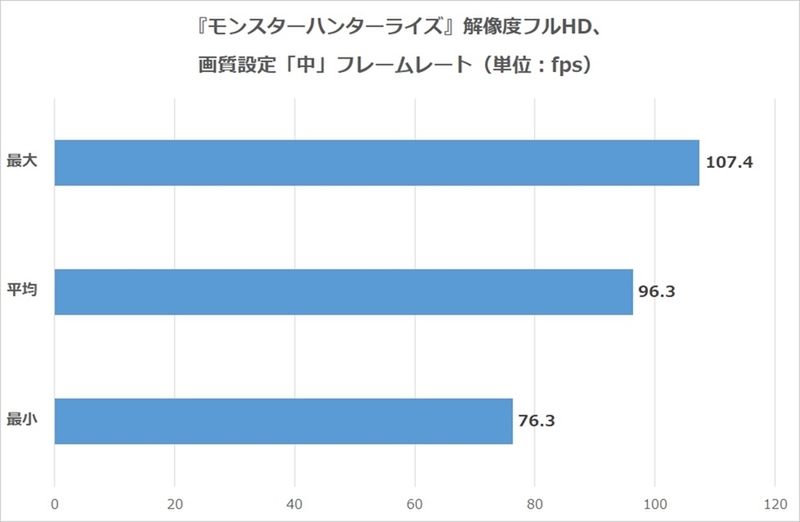
『モンスターハンターライズ』は、解像度よりも画質設定でがっつりとフレームレートが変わる傾向にあるが、「中」設定であれば解像度がフルHDでも60fpsを軽く超えるフレームレートで快適に動作した。解像度をHDまで落としたら平均115fps以上とROG Allyの120Hzディスプレーを活かす動作で動作したので、気にならなければ解像度も落としてプレイするのもイイだろう。
FPS、格闘ゲーム、アクションと傾向を見て来たので、ジャンル違いとして今年の3月に発売された『ライザのアトリエ3』でも動作を確認してみた。
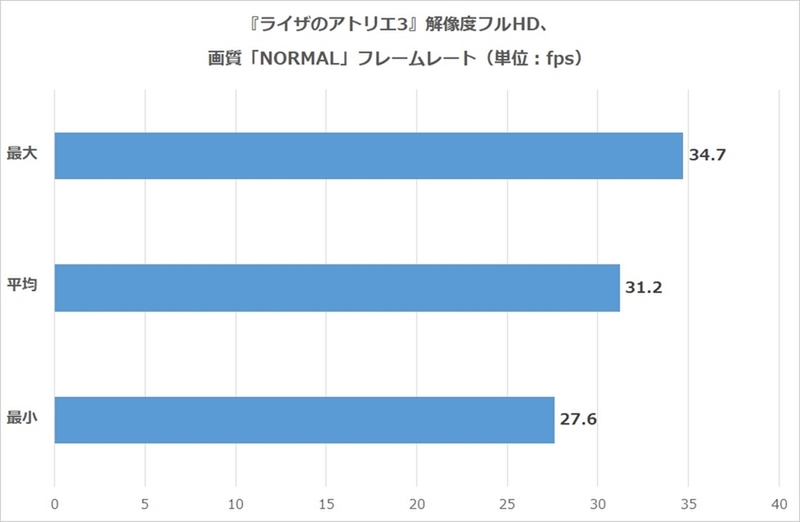
『ライザのアトリエ3』は割と動作が重く、画質設定が最も高い「HIGH」&解像度フルHDだと、平均21.8fpsとやや動作が重く、カク付く場面もあった。30fps以上あれば激しい動きや反射速度が勝負に関わらないRPGなら遊べるので、画質設定NORMALくらいならフルHDでも遊べるだろう。
ただし、これは最初に条件を伝えたとおり、給電しながらの計測結果。給電しないで動作させると、1~2割フレームレートが落ちたりするので、少し余裕を持っておく方が良い。たとえば、解像度をHDにして、画質設定を「LOW」にすれば平均40fps以上で動作するので、動作が重い、画面がカク付くといった場合は、設定を見直そう。
現行最強クラスの性能に利便性も高いアプリを搭載 独自のGPUボックスで4K高解像度プレイも可能な注目機
ROG Allyはいち早くAMDがハンドヘルドPC向けとして発表したCPU、AMD「Ryzen Z1 Extream」を搭載し、現行のハンドヘルドPCの中では最も高い性能を実現した1台。ASUSがこれまで培ってきた管理アプリによる利便性や、スマホ連携のアプリにより、ゲームのみならず普段使いの使い勝手も高いのも魅力。
性能的には軽めの3Dアクションゲームなら十分快適に動作するが、AAAタイトルになるとFSRなどのアップスケーリング機能を使ったり、解像度をHDまで落としたり、画質設定を低めにする必要がある。
ただ、最近のゲームは画質を落としても気にならないように、上手く処理しているしているタイトルもある。また、画面サイズが小さいため、大画面で見るよりも画質の劣化が気にならない。そのため、解像度や画質を考慮に入れれば、ほとんどのPCゲームが遊べるくらいの性能を持っている。
価格も15万円以上のハイエンドなハンドヘルドPCがあるなか、10万9800円と性能と搭載する機能の割にはお買い得。本体のインターフェースはかなり少ないが、手に持ってゲームを遊ぶ時には必要ないと、割り切って考えれば問題ない。
宅内ではデスクトップPCのように大型ディスプレーに接続して使いたい人は、USBハブやBluetoothキーボード&マウスなども必要になるが、ハイエンドなゲーミングデスクトップPCを購入する予算があるなら、本機とROG XG Mobileを一緒に購入して運用すれば、ハンドヘルドPCと高性能デスクトップPCが1台で済む。
オンラインストア以外に家電量販店での販売も予定しているので、気になっている人は実店舗で手に取って購入を検討してみてはどうだろうか。
この記事に関連するニュース
-
フルHDゲームプレイなら17万円台RTX 4060 TiのLEVELΘで十分快適!
ASCII.jp / 2024年7月4日 13時0分
-
大容量のバッテリー・ストレージ・メモリを搭載!ASUS「ROG Ally X」の予約を開始
ITライフハック / 2024年7月1日 23時59分
-
容量が2倍になったバッテリーと大容量ストレージ、大容量メモリを搭載し、新たなデザインにアップグレードされたアドバンスモデル「ROG Ally X」の予約を開始
PR TIMES / 2024年7月1日 15時45分
-
お手頃価格で快適PCゲームプレイしたいんじゃ! という人に最適な17万円台BTOPC
ASCII.jp / 2024年6月18日 14時0分
-
なぜASUSは「Copilot+ PC」を他社に先駆けて数多く用意できたのか? 同社幹部に聞く
ITmedia PC USER / 2024年6月12日 13時0分
ランキング
-
1「赤ちゃんのお世話がしたいニャ!」ベビーサークル越しに愛を訴える猫ちゃん
おたくま経済新聞 / 2024年7月8日 7時0分
-
2一度植えたら、自動で増殖&毎年収穫を目指せる野菜5種とは? 自然農のエキスパートが伝授する方法に反響
ねとらぼ / 2024年7月8日 9時0分
-
3「どう見てもセガのアレ」 コンビニうどんの容器トレーが「圧倒的既視感」「コントローラーの抜け殻」と話題
ねとらぼ / 2024年7月7日 17時0分
-
4モトローラが日本市場で急成長している理由 1年で出荷台数2倍以上、「edge」「razr」の販路拡大がカギに
ITmedia Mobile / 2024年7月6日 11時45分
-
5「わろてる」 人気VTuberが部屋で“でかめのやらかし”をした様子を公開し話題に 「どうなってんのこれw」「想像以上」
ねとらぼ / 2024年7月7日 18時0分
記事ミッション中・・・
記事にリアクションする
![]()
記事ミッション中・・・
記事にリアクションする

エラーが発生しました
ページを再読み込みして
ください











